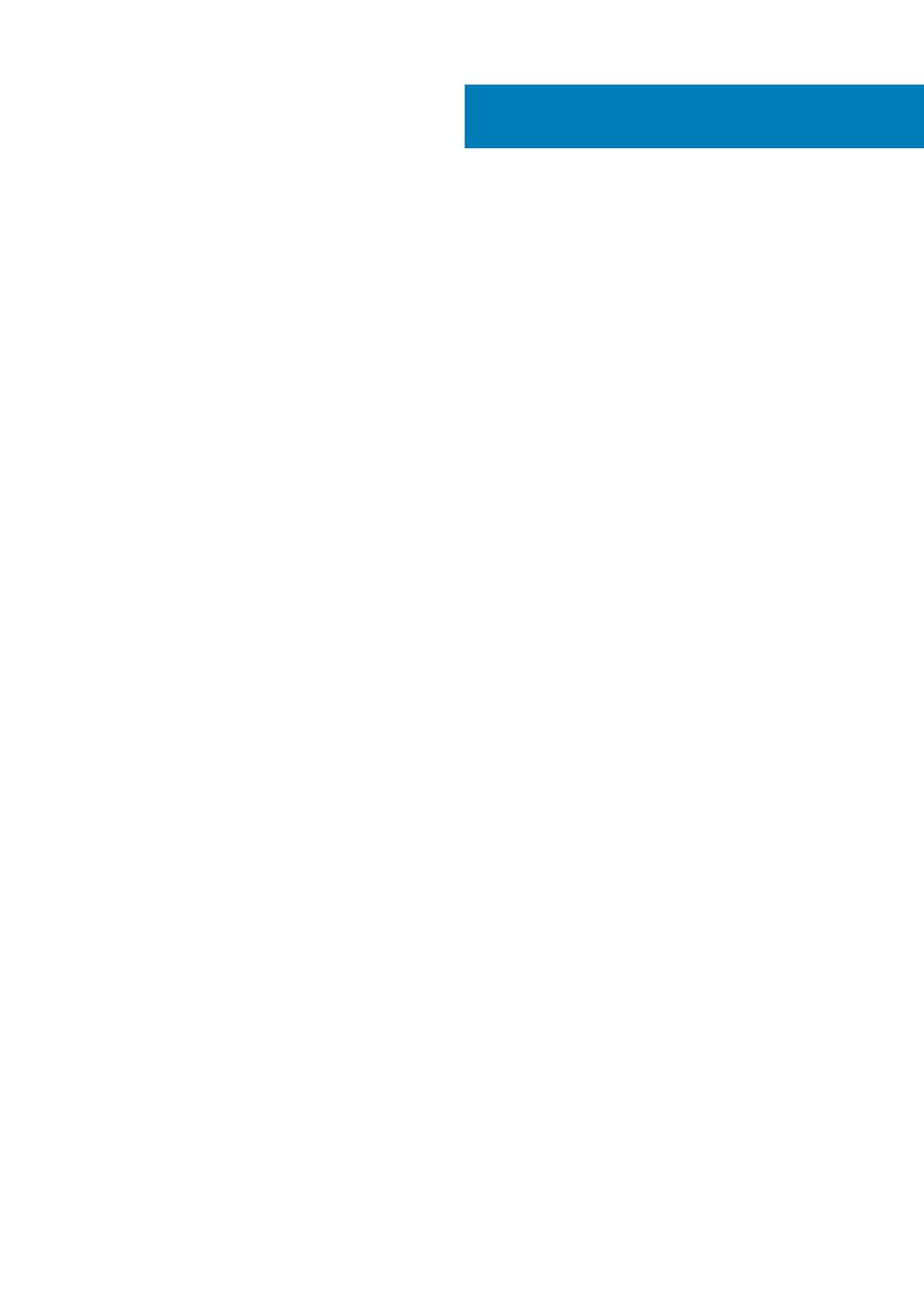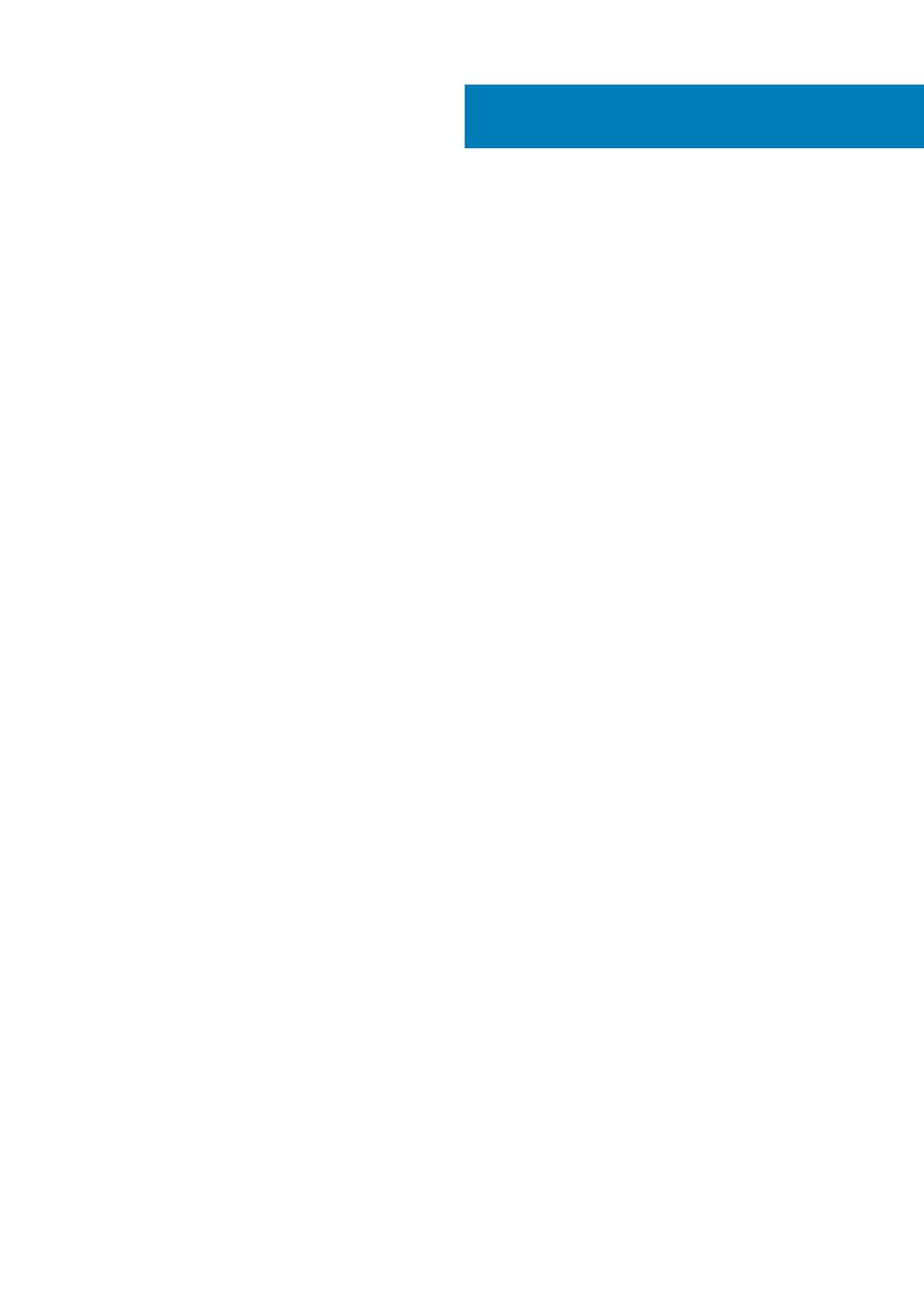
1 Работа с компьютером............................................................................................................... 5
Выключение компьютера................................................................................................................................................ 5
Подготовка к работе с внутренними компонентами компьютера.......................................................................5
После работы с внутренними компонентами компьютера...................................................................................5
2 Корпус компьютера....................................................................................................................7
Обзор системы....................................................................................................................................................................7
Сочетания клавиш быстрого доступа......................................................................................................................... 9
3 Разборка и сборка..................................................................................................................... 11
Рекомендуемые инструменты.......................................................................................................................................11
Нижняя крышка.................................................................................................................................................................. 11
Снятие нижней крышки..............................................................................................................................................11
Установка нижней крышки....................................................................................................................................... 12
Аккумулятор....................................................................................................................................................................... 12
Меры предосторожности при работе с литий-ионными аккумуляторами................................................12
Извлечение аккумулятора....................................................................................................................................... 13
Установка аккумулятора...........................................................................................................................................13
Твердотельный накопитель PCIe (SSD).....................................................................................................................14
Извлечение твердотельного диска (SSD)...........................................................................................................14
Установка твердотельного накопителя (SSD)................................................................................................... 14
Жесткий диск..................................................................................................................................................................... 15
Извлечение жесткого диска.................................................................................................................................... 15
Установка жесткого диска........................................................................................................................................16
Динамик............................................................................................................................................................................... 16
Извлечение динамиков ........................................................................................................................................ 16
Установка динамиков................................................................................................................................................ 17
Батарейка типа "таблетка"............................................................................................................................................ 17
Извлечение батарейки типа таблетка................................................................................................................. 17
Установка батарейки типа «таблетка»................................................................................................................18
Клавиатура и ее каркас.................................................................................................................................................. 18
Извлечение клавиатуры........................................................................................................................................... 18
Установка клавиатуры..............................................................................................................................................20
Плата WLAN.......................................................................................................................................................................20
Извлечение платы WLAN........................................................................................................................................ 20
Установка платы WLAN.............................................................................................................................................21
Модули памяти..................................................................................................................................................................21
Извлечение модуля (или модулей) памяти....................................................................................................... 21
Установка модуля (модулей) памяти..................................................................................................................22
Системный вентилятор..................................................................................................................................................22
Снятие вентиляторов .............................................................................................................................................. 22
Установка вентиляторов..........................................................................................................................................23
Радиатор ........................................................................................................................................................................... 24
Снятие радиатора......................................................................................................................................................24
Содержание
Содержание 3